如何查看电脑配置?有哪些简单的方法?
- 家电常识
- 2025-04-07
- 4

在当今这个数字时代,电脑已成为我们学习、工作和娱乐不可或缺的一部分。但对于不少用户来说,了解自己电脑的详细配置信息却显得有些陌生。其实,查看电脑配置并不复杂,通过一些简...
在当今这个数字时代,电脑已成为我们学习、工作和娱乐不可或缺的一部分。但对于不少用户来说,了解自己电脑的详细配置信息却显得有些陌生。其实,查看电脑配置并不复杂,通过一些简单的方法,你就可以轻松掌握自己电脑的“底细”。本文将详细介绍几种查看电脑配置的简单方法,并提供一些额外的信息和技巧,让你不仅能看懂配置,还能根据配置做出合适的升级或维护决策。
一、使用“系统信息”查看基础配置
1.1Windows系统信息
对于使用Windows操作系统的用户来说,最直接的方式就是查看“系统信息”。
按下键盘上的“Win+R”键打开运行窗口。
输入“msinfo32”并按回车。
1.2macOS系统信息
如果你使用的是苹果电脑,可以通过“关于本机”来查看配置。
点击屏幕左上角的苹果图标,选择“关于本机”。
在弹出的窗口中,你可以看到概览,包括处理器、内存、图形卡等信息。

二、通过控制面板深入了解
2.1Windows控制面板
为了获取更详细的配置信息,Windows用户可以通过控制面板进行查看。
打开控制面板,选择“系统和安全”下的“系统”。
在“系统”窗口中,点击左侧的“高级系统设置”。
在“系统属性”窗口中,你可以看到处理器、物理内存等信息。如果需要更详细的信息,可以点击“硬件”标签页下的“设备管理器”。
2.2macOS硬件信息
在macOS中,也可以通过系统偏好设置来查看更详细的硬件信息。
打开“系统偏好设置”,选择“关于本机”。
点击“系统报告”按钮,系统将打开一个包含所有硬件详细信息的窗口。
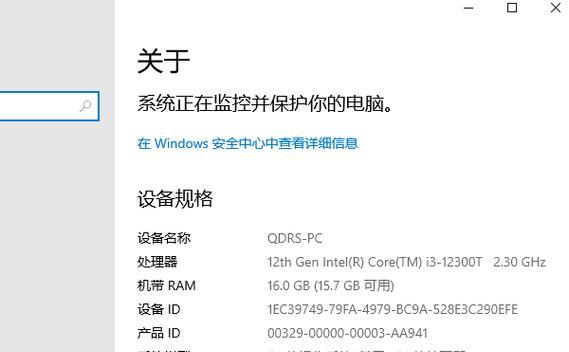
三、利用第三方软件进行全面检测
3.1CPU-Z
对于想要获得更专业信息的用户,使用CPU-Z这样的第三方软件是个不错的选择。
下载并安装CPUZ。
运行CPUZ后,软件会分页显示处理器、内存、主板等详细信息。
它可以提供非常详细的硬件数据,非常适合需要深入了解硬件特性的用户。
3.2GPU-Z
如果你对显卡配置特别感兴趣,GPU-Z将是你的理想工具。
下载并安装GPUZ。
运行后,它会显示有关图形处理器的所有信息,包括型号、显存容量、显卡温度等。
GPUZ对于游戏玩家和图形设计师来说尤其有用。
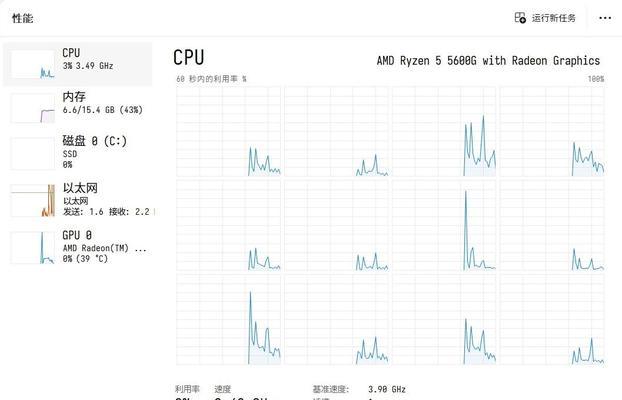
四、常见问题解答
Q1:电脑配置信息中提到的“GHz”和“GB”是什么意思?
“GHz”是频率单位,代表每秒多少吉赫兹,通常用于描述处理器的速度。
“GB”是数据存储单位,代表千兆字节,用于表示内存大小。
Q2:为什么查看电脑配置很重要?
了解电脑配置可以帮助你更好地利用电脑性能,避免因软件需求超出硬件限制而导致的运行缓慢。
根据配置信息,你可以为电脑升级合适的硬件,比如增加内存或更换显卡,以提升性能。
Q3:查看电脑配置时,哪些参数是最重要的?
对于普通用户来说,处理器型号、内存大小、显卡类型是最重要的配置信息。
硬盘类型和容量也会影响电脑的运行速度和存储能力。
五、
掌握查看电脑配置的方法,对于每个电脑用户来说都是基础而重要的技能。通过以上简单易行的方法,你可以轻松获取自己电脑的详细配置信息,并根据这些信息做出相应的升级或维护决策。无论你是需要优化电脑性能,还是需要为特定用途选择新硬件,了解电脑配置都是你成功的第一步。记住,一个性能良好的电脑,是高效工作和畅快娱乐的保证。
本文链接:https://www.zxshy.com/article-9155-1.html

